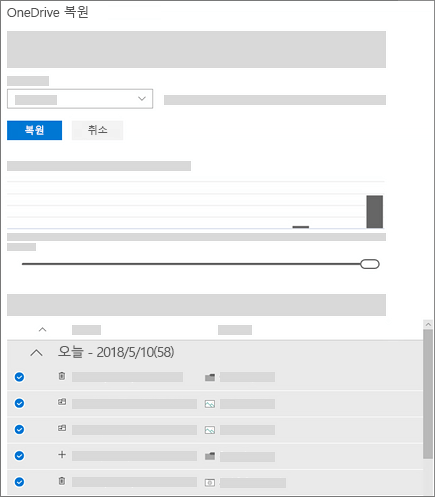OneDrive 파일 복원
적용 대상
OneDrive 파일이 삭제되거나, 덮어써지거나, 손상되거나 맬웨어의 영향을 받는 경우, 아래에 나열된 옵션 중 하나를 사용하여 30일 내에 파일이나 폴더를 복원할 수 있습니다.
참고 사항: 이 옵션은 다음의 경우에만 사용할 수 있습니다.
-
OneDrive에 있거나 있었던 파일 또는 폴더.
-
지난 30일 이내에 수정되거나 삭제되었으며 휴지통 비우기 옵션을 사용하여 영구적으로 삭제되지 않은 파일입니다.
OneDrive 휴지통에서 파일 또는 폴더 복원
OneDrive에서 파일 또는 폴더를 실수로 삭제한 경우, OneDrive 휴지통에서 30일 내에 복원할 수 있습니다. OneDrive 웹 사이트로 이동하고 탐색 창에서 휴지통을 선택합니다. 휴지통에서 파일 또는 폴더를 선택한 후 복원을 선택하세요. 복원할 여러 파일 또는 폴더를 선택하거나 모든 항목 복원을 사용하여 현재 휴지통에 있는 모든 파일과 폴더를 복원할 수 있습니다.
자세한 내용은 OneDrive에서 삭제된 파일 또는 폴더 복원을 참조하세요.
OneDrive 버전 기록에서 파일 복원
OneDrive 버전 기록을 사용하여 OneDrive에서 이전 버전의 파일을 복원할 수 있습니다. OneDrive 웹 사이트로 이동하여, 이전 버전을 복원할 문서를 마우스 오른쪽 단추로 클릭한 다음 버전 기록을 클릭합니다. 파일이 뷰어에서 열립니다. 그런 후, 복원할 이전 버전을 선택한 다음 복원을 클릭합니다. 복원할 각 파일에 대해 이 단계를 반복해야 합니다.
자세한 내용은 OneDrive에서 이전 버전의 파일 복원을 참조합니다.
OneDrive 파일 복원 사용
Microsoft 365 가입자들은 파일 복원을 사용하여 지난 30일 동안 파일과 폴더에 발생한 모든 작업을 취소할 수 있습니다.
파일 복원을 사용하여 파일을 복원하려는 경우 지금 Microsoft 365를 구독 할 수 있습니다.
클라우드 백업 서비스에서 파일 및 폴더 복원
인시던트가 발생하기 전부터 타사 클라우드 백업 서비스를 구독하고 OneDrive 파일의 백업이 있는 경우, 한 번에 모든 파일을 복원할 수 있습니다. 자세한 정보는 서비스에 관한 문서를 참조하세요.
자세한 정보
추가 지원
|
|
고객 지원팀에 문의 Microsoft 계정 및 구독에 대한 도움이 필요한 경우, 계정 및 청구 도움말을 방문하세요. 기술 지원을 받으려면 Microsoft 지원에 문의로 이동하여 문제를 입력하고 도움말 보기를 선택하세요. 여전히 도움이 필요하면 고객 지원팀에 문의를 선택하여 최상의 지원 옵션으로 연결됩니다. |
|
|
|
관리자 관리자는 OneDrive 관리자용 도움말, OneDrive 기술 커뮤니티를 보거나 비즈니스 지원을 위해 Microsoft 365에 문의해야 합니다. |